Réparer l'écran noir de League of Legends (Windows 10/11)
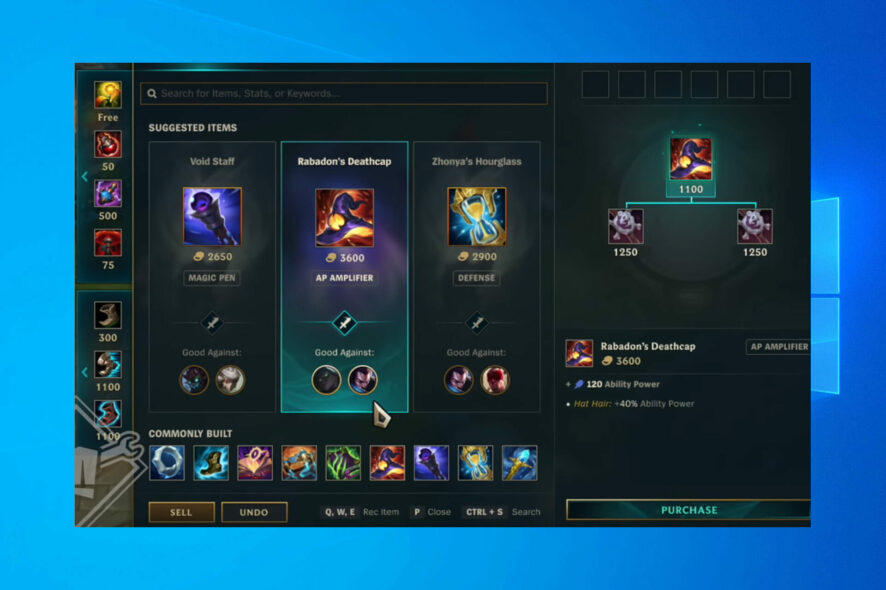
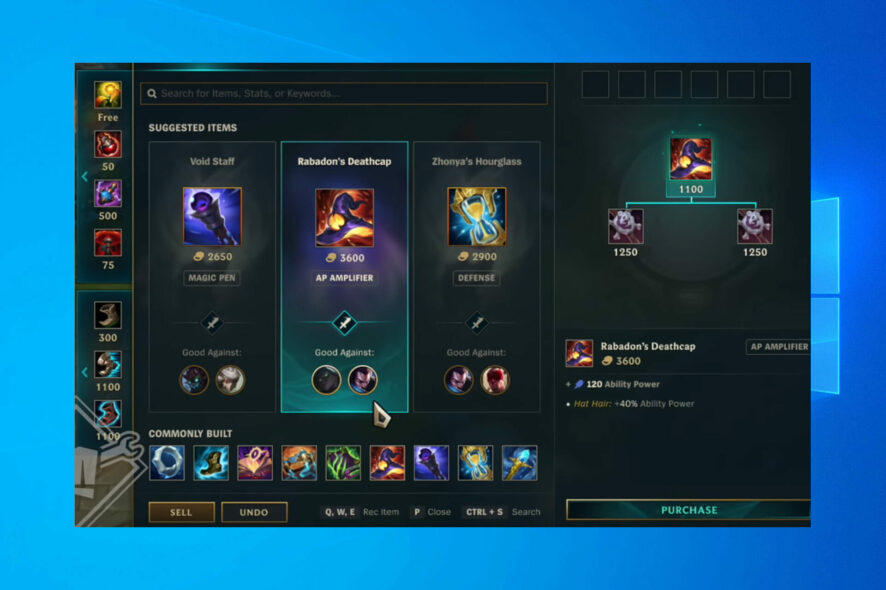
Ce guide complet couvre les causes courantes d’un écran noir dans League of Legends (LoL) — au lancement, en sélection de champion, au chargement ou pendant la partie — et propose des solutions pratiques, alternatives et une méthodologie de dépannage. Les captures d’écran montrent les menus Windows et les options à vérifier.
Table des matières
- Mettre à jour les pilotes GPU
- Démarrage propre (clean boot)
- Mettre à jour Windows
- Désactiver la mise à l’échelle d’affichage
- Passer par Ethernet
- Exécuter le client en administrateur
- Désactiver les optimisations plein écran
- Réparer les fichiers du jeu
- Supprimer les dossiers Config et Logs
- Forcer le mode fenêtré
- Désactiver les overlays
- Mettre à jour DirectX et Visual C++
- Changer les paramètres DNS
- Pourquoi l’écran devient-il noir ?
- Checklist de dépannage rapide
- Playbook détaillé étape par étape
- Arbre de décision de dépannage
- Galerie de cas particuliers et contres-exemples
- Mini-glossaire
- FAQ
- Conclusion
1. Mettre à jour les pilotes GPU
Un pilote graphique obsolète ou corrompu est la cause la plus fréquente d’écran noir. Mettez d’abord à jour via Windows, puis, si nécessaire, via le site du fabricant.
1.1 Mise à jour via le Gestionnaire de périphériques
- Appuyez sur la touche Windows + X et sélectionnez « Gestionnaire de périphériques ».
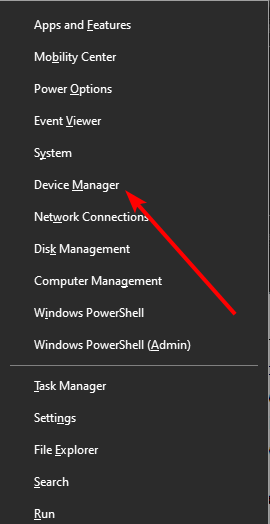
- Déroulez la section « Cartes graphiques » (Display adapters).
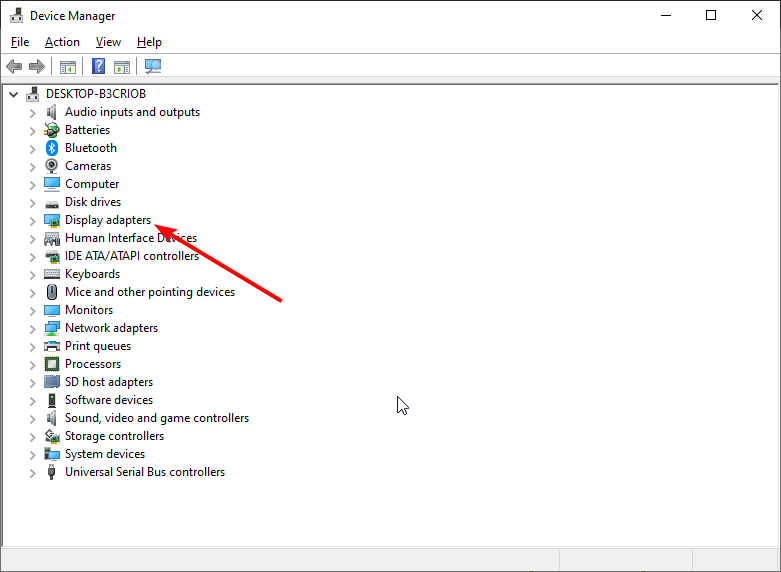
- Clic droit sur votre adaptateur, puis « Mettre à jour le pilote ».
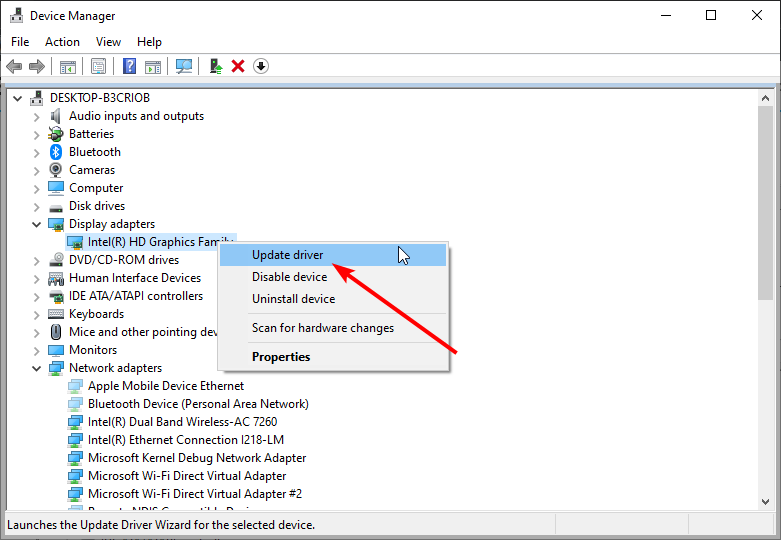
- Choisissez « Rechercher automatiquement des pilotes ».
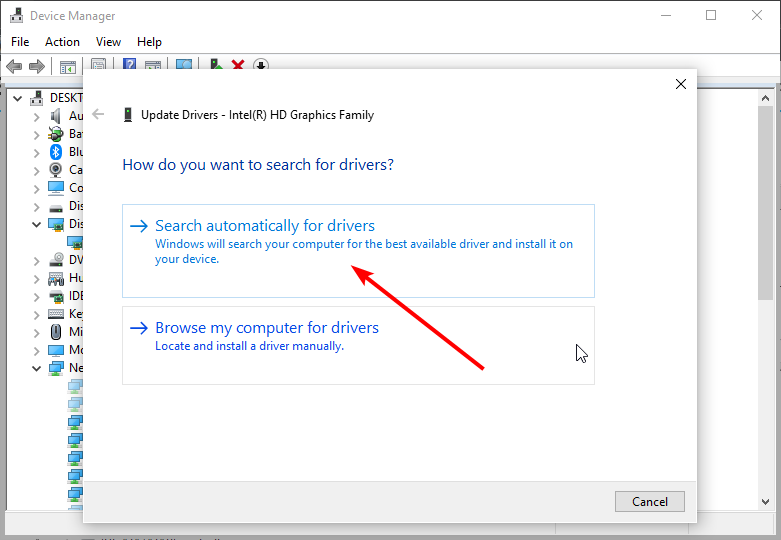
- Installez les mises à jour trouvées et redémarrez.
Important : la mise à jour via Windows peut ne pas proposer la version la plus récente. Si le problème persiste, procédez à la méthode manuelle.
1.2 Télécharger depuis le site du constructeur
Allez sur le site du fabricant : NVIDIA, AMD ou Intel. Recherchez la version compatible avec votre modèle et votre version de Windows. Téléchargez le pilote « Game Ready » (NVIDIA) ou l’équivalent. Installez en mode « personnalisé » si vous souhaitez supprimer les anciens pilotes (« clean install ») pour réduire les conflits.
1.3 Outils d’update automatique
Si vous n’êtes pas sûr du modèle exact, utilisez l’outil officiel du fabricant (GeForce Experience pour NVIDIA, Radeon Software pour AMD, Intel Driver & Support Assistant). Ces outils détectent la carte et proposent la bonne version.
Quand cela échoue : si la mise à jour provoque des crashes ou un écran noir plus fréquent, rétrogradez vers le pilote précédent (option « roll back » dans le Gestionnaire de périphériques) ou installez un pilote WHQL stable fourni par le fabricant.
2. Démarrage propre (clean boot)
Le démarrage propre élimine les interférences logicielles : antivirus tiers, applications en arrière-plan, services non Microsoft.
Étapes :
- Appuyez sur Windows + R, tapez msconfig et validez.
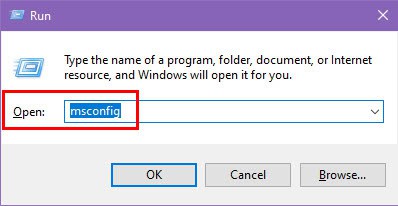
- Onglet Services → cochez « Masquer tous les services Microsoft » → cliquez sur « Désactiver tout ».
- Onglet Démarrage → « Ouvrir le Gestionnaire des tâches » → désactivez tous les éléments de démarrage non essentiels.
- Appliquez, OK, redémarrez.
Si l’écran noir disparaît après un clean boot, réactivez les services/éléments par lots pour identifier le coupable.
Note : conservez l’antivirus Microsoft Defender activé pendant les tests pour limiter les risques.
3. Mettre à jour Windows
Les mises à jour de Windows corrigent des incompatibilités et apportent des bibliothèques système nécessaires.
- Windows + I pour ouvrir Paramètres.
- Allez dans « Mise à jour et sécurité » → Windows Update.
- Cliquez sur « Rechercher des mises à jour ».
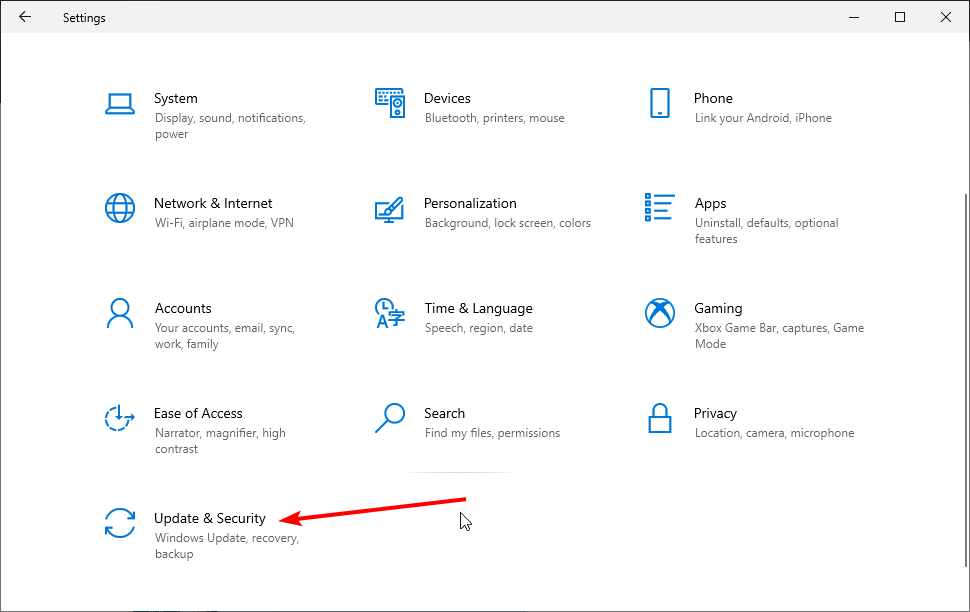
Installez toutes les mises à jour importantes et facultatives liées à l’affichage ou au kernel, puis redémarrez.
4. Désactiver la mise à l’échelle d’affichage
Les paramètres DPI élevés peuvent provoquer des artefacts ou un écran noir sur certains lanceurs.
- Clic droit sur le raccourci du lanceur League of Legends → Propriétés.
- Onglet Compatibilité → cochez « Désactiver la mise à l’échelle de l’affichage en cas de PPP élevé ».
- Cochez « Exécuter ce programme en tant qu’administrateur ».
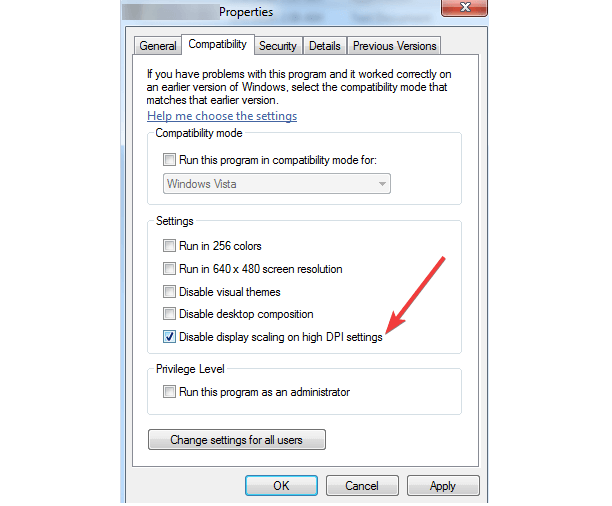
Testez ensuite le lancement. Si le texte ou l’UI semble flou, vous pouvez ajuster la mise à l’échelle globale de Windows (Paramètres → Système → Affichage).
5. Passer par Ethernet
La connexion Wi‑Fi instable peut provoquer des blocages pendant le chargement (par exemple, écran noir après champion select). Essayez une connexion filaire pour éliminer les problèmes réseau comme cause.
Conseil : faites un test rapide avec ping et tracert si vous suspectez la latence : ouvrez CMD et lancez ping 8.8.8.8 -n 20.
6. Exécuter le client en administrateur
Les autorisations insuffisantes peuvent empêcher le client d’accéder à certains fichiers/ressources graphiques.
- Clic droit sur LeagueClient.exe → « Exécuter en tant qu’administrateur ».
- Pour définir cette option en permanence : Propriétés → Compatibilité → cochez « Exécuter ce programme en tant qu’administrateur ».
7. Désactiver les optimisations plein écran
Les optimisations plein écran de Windows peuvent interférer lors du passage plein écran/fenêtre.
- Propriétés du lanceur → Compatibilité → cochez « Désactiver les optimisations plein écran » → Appliquer.
8. Réparer les fichiers du jeu
Si des fichiers corrompus empêchent le rendu, utilisez l’outil de réparation du client.
- Lancez le client Riot/League → cliquez sur l’icône en forme de roue dentée (Paramètres) → sélectionnez « Réparer complètement » ou « Initiate Full Repair ».
- Laissez le processus se terminer (cela peut prendre plusieurs minutes).
9. Supprimer les dossiers Config et Logs
Supprimer ces dossiers réinitialise les paramètres locaux sans réinstaller le jeu.
- Ouvrez le dossier d’installation de League of Legends.
- Supprimez les dossiers « Config » et « Logs ».
- Redémarrez le client.
Conservez une sauvegarde si vous avez des configurations personnalisées.
10. Forcer le mode fenêtré
Si l’écran devient noir uniquement en plein écran, forcez le mode fenêtré.
- Dans le dossier Config, ouvrez le fichier de configuration du jeu (Game.cfg ou game.cfg-like) avec un éditeur de texte.
- Recherchez la ligne WindowMode et changez sa valeur à 1.
- Enregistrez et relancez.
Alternativement, lancez le jeu avec des paramètres de lancement qui forcent le mode fenêtré si disponibles.
11. Désactiver les overlays
Les overlays (Discord, GeForce Experience, Razer, etc.) peuvent empêcher le rendu correct.
- Fermez ou désactivez les overlays avant de lancer le jeu : Discord (Paramètres → Overlay → désactiver), GeForce Experience → Overlay → désactiver.
Important : désactivez aussi les fonctionnalités d’enregistrement/streaming dans ces applications pendant le test.
12. Mettre à jour DirectX et Visual C++
Les bibliothèques runtime manquantes corrompent parfois le client.
- Téléchargez et installez le DirectX End‑User Runtime Web Installer depuis Microsoft.
- Installez les redistribuables Visual C++ (versions 2015–2019) depuis le site Microsoft.
Après installation, redémarrez la machine.
13. Changer les paramètres DNS
Des problèmes DNS peuvent empêcher le client de se connecter correctement.
- Panneau Réseau → Modifier les options d’adaptateur.
- Clic droit sur la connexion active → Propriétés → IPv4 → Propriétés.
- DNS préféré : 8.8.8.8 ; DNS auxiliaire : 8.8.4.4 (DNS Google).
- Validez et redémarrez League.
Pourquoi l’écran de League devient-il noir ?
Causes courantes :
- Pilotes graphiques obsolètes ou incompatibles.
- Conflit avec une application en arrière-plan (overlay, enregistreur, antivirus).
- Fichiers du jeu corrompus ou paramètres locaux endommagés.
- Problème réseau empêchant le client de charger correctement.
- Paramètres Windows (DPI, optimisations plein écran) incompatibles avec le lanceur.
Checklist de dépannage rapide
- Mettre à jour le pilote GPU via site constructeur
- Démarrage propre et test
- Lancer en administrateur
- Désactiver overlays (Discord, GeForce, Razer)
- Réparer les fichiers du jeu
- Supprimer Config + Logs
- Forcer le mode fenêtré
- Installer DirectX / Visual C++
- Tester en Ethernet
Utilisez cette checklist dans l’ordre pour gagner du temps.
Playbook de réparation (méthodologie pas-à-pas)
- Test rapide (5–10 min) : Clean boot → exécuter en admin → désactiver overlays → lancer le jeu.
- Si échec, mise à jour GPU et réinstallation des redistribuables.
- Si toujours échec, réparez le client et supprimez Config/Logs.
- Si persiste, testez sur un autre compte utilisateur Windows ou réinstallez le jeu.
- En dernier recours, effectuez une restauration système à un point antérieur où LoL fonctionnait.
Conseil : notez les étapes testées et les résultats pour faciliter un support avancé.
Arbre de décision de dépannage
flowchart TD
A[Écran noir ?] --> B{Au lancement ou en jeu}
B -->|Au lancement| C[Tenter: admin + clean boot + désactiver overlays]
B -->|En jeu| D[Tenter: mode fenêtré + désactiver optimisations plein écran]
C --> E{Résolu ?}
D --> E
E -->|Oui| F[Marquer étape qui a résolu]
E -->|Non| G[Mettre à jour pilotes GPU]
G --> H[Réparer le client + supprimer Config/Logs]
H --> I{Résolu ?}
I -->|Oui| F
I -->|Non| J[Tester avec Ethernet + changer DNS]
J --> K{Résolu ?}
K -->|Oui| F
K -->|Non| L[Réinstaller / Support Riot]Galerie de cas particuliers et contres-exemples
- Cas fréquent : écran noir uniquement après champion select. Solutions qui marchent souvent : supprimer Config, forcer fenêtré, désactiver overlays.
- Contre‑exemple : si l’écran noir survient seulement avec certaines résolutions, le problème peut venir d’un profil d’affichage personnalisé (drivers). Essayez différents paramètres de résolution et un rollback du pilote.
- Cas rare : écran noir provoqué par un logiciel antivirus tiers. Testez en désactivant temporairement l’antivirus (ou ajoutez des exceptions) — ne laissez pas l’ordinateur sans protection durablement.
Rôles : checklist selon votre situation
- Joueur (rapide) : clean boot → admin → overlays → mode fenêtré.
- Technicien / administrateur : vérifier pilotes, installer redistribuables, logs réseau, tester avec un autre compte utilisateur.
- Streamer : désactiver l’enregistrement/overlay, vérifier OBS/Streamlabs et la capture matérielle qui peut entrer en conflit.
Mini‑glossaire
- Client : le lanceur Riot/League qui gère les mises à jour et le matchmaking.
- Overlay : interface affichée par une application tierce (Discord, GeForce) par-dessus le jeu.
- PPP / DPI : densité de pixels utilisée par Windows pour afficher les éléments d’UI.
FAQ
Q : Pourquoi LoL affiche un écran noir au lancement ?
R : Le plus souvent, permissions insuffisantes, overlays actifs ou fichiers de configuration corrompus.
Q : Comment résoudre un écran noir après la sélection du champion ?
R : Supprimez le dossier Config, forcez le mode fenêtré et désactivez les optimisations plein écran. Si nécessaire, réparez le client.
Q : Les overlays comme Discord ou GeForce peuvent-ils causer l’écran noir ?
R : Oui. Ces overlays interagissent avec le moteur de rendu et peuvent provoquer des conflits. Désactivez-les pour tester.
Conclusion
Un écran noir dans League of Legends peut provenir d’un grand nombre de sources : pilote GPU, application en arrière-plan, paramètres Windows, fichiers du jeu ou réseau. Suivez la méthodologie proposée : exécuter rapidement les actions qui prennent le moins de temps (clean boot, admin, overlays), puis attaquez les causes plus techniques (pilotes, réinstallation). Notez les changements que vous effectuez et, si besoin, partagez-les au support Riot pour accélérer l’assistance.
Pour plus d’aide, décrivez : votre version de Windows (10/11), modèle de carte graphique, captures d’écran, et les étapes déjà tentées.
FAQ supplémentaire
- Si après tout ça le problème persiste, essayez d’installer League sur un autre disque ou créez un nouveau compte utilisateur Windows pour exclure un profil corrompu.
Matériaux similaires

Installer et utiliser Podman sur Debian 11
Guide pratique : apt-pinning sur Debian

OptiScaler : activer FSR 4 dans n'importe quel jeu
Dansguardian + Squid NTLM sur Debian Etch

Corriger l'erreur d'installation Android sur SD
